
CapCut(キャップカット)は、無料で高機能の動画編集アプリです。
CapCutでは「ミラーリング」を使用することで、クリップ内の動画や画像を反転させることが可能となっております。
今回は、CapCutで動画を反転・ミラーリングする方法を紹介します。
動画を反転・ミラーリングする方法
CapCutでは「編集(キラキラ変身)」から「ミラーリング」を選択することで、クリップごとに動画反転をすることができます。
それでは、動画を反転・ミラーリングする方法を紹介していきます。
反転させるクリップをタップして選択します。
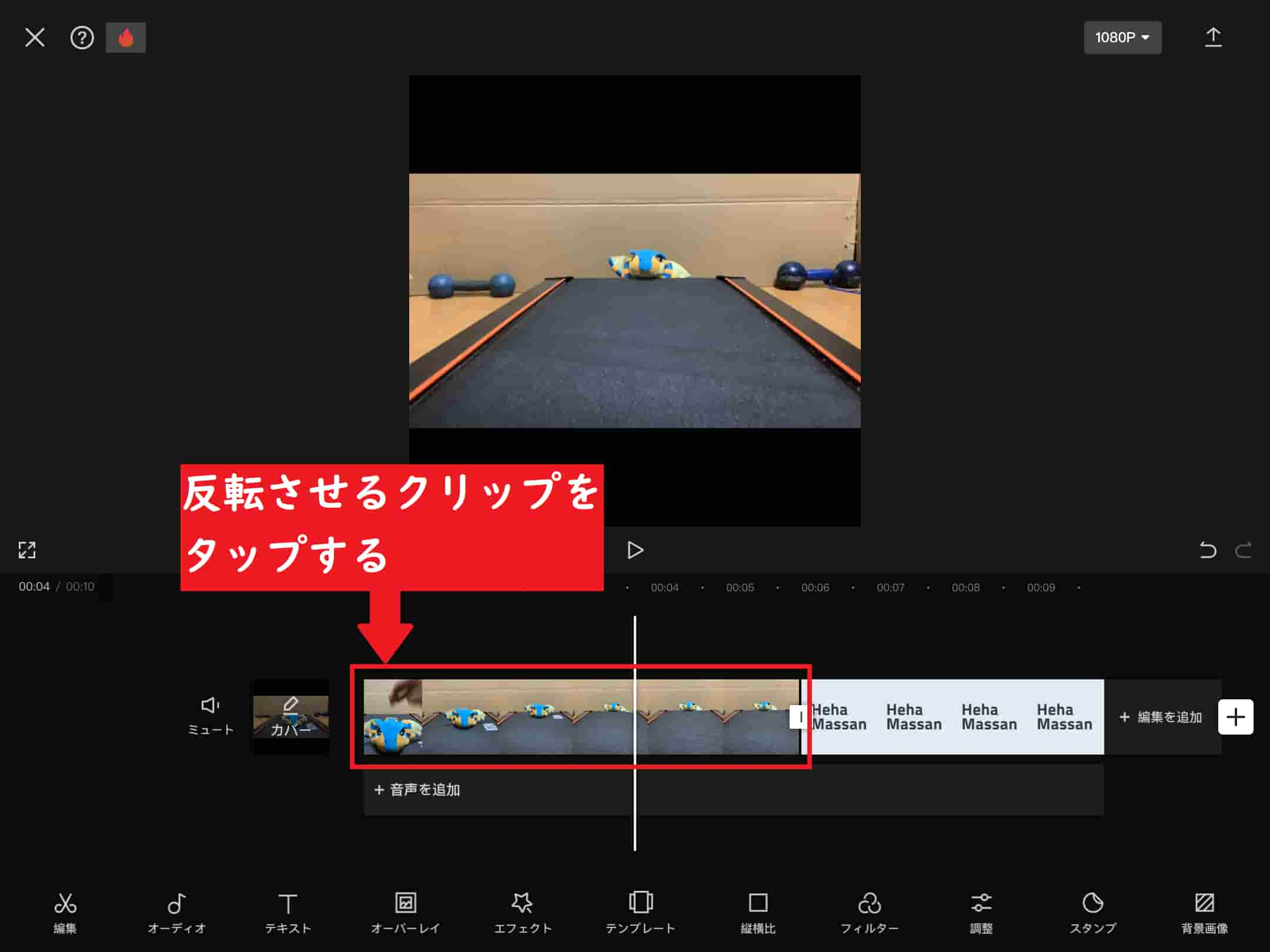
画面下部の「編集(キラキラ変身)」を選択する。
バージョンによって名前が「編集」と「キラキラ変身」の場合があります。
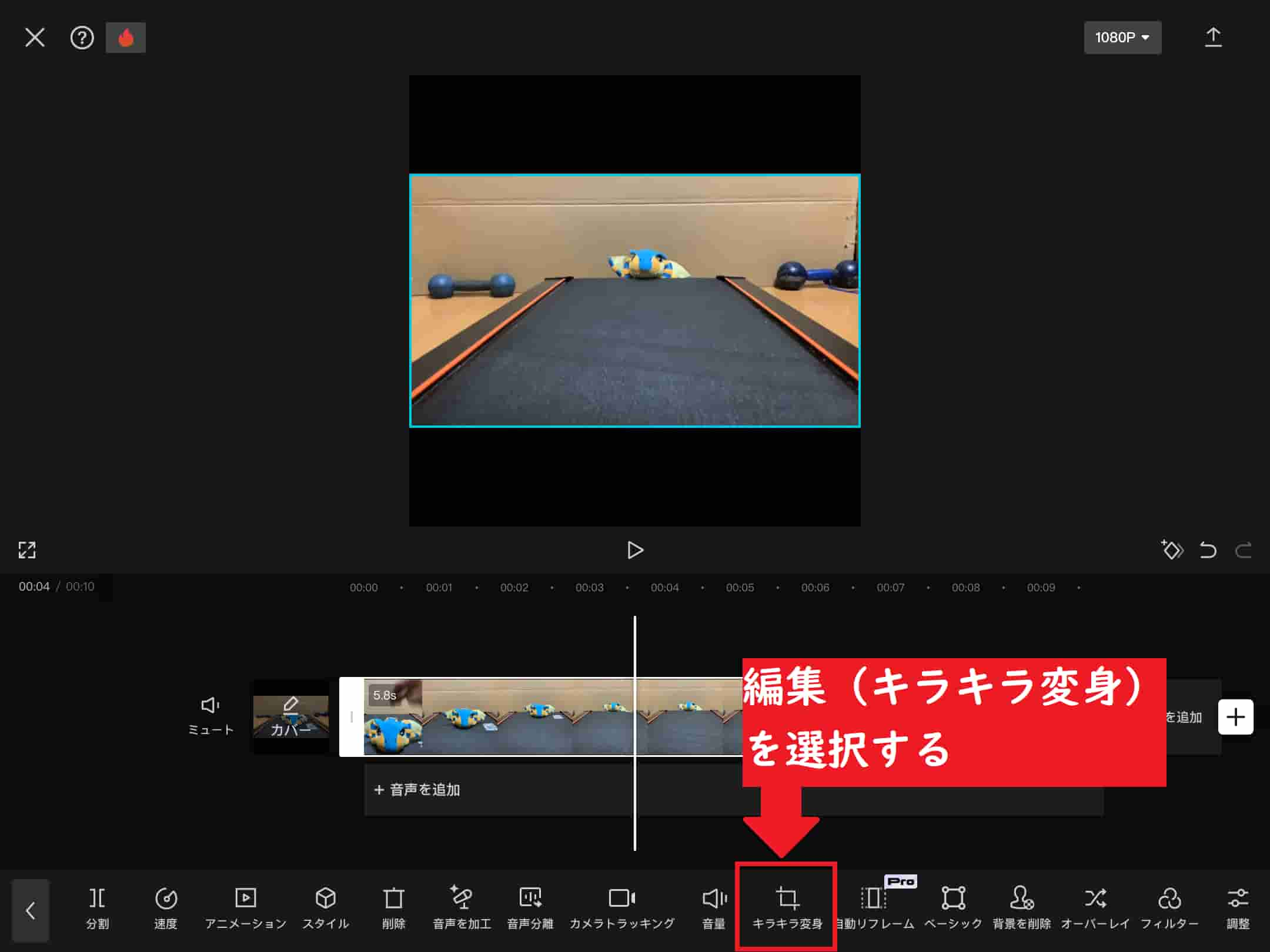
左下の「ミラーリング」を選択する。
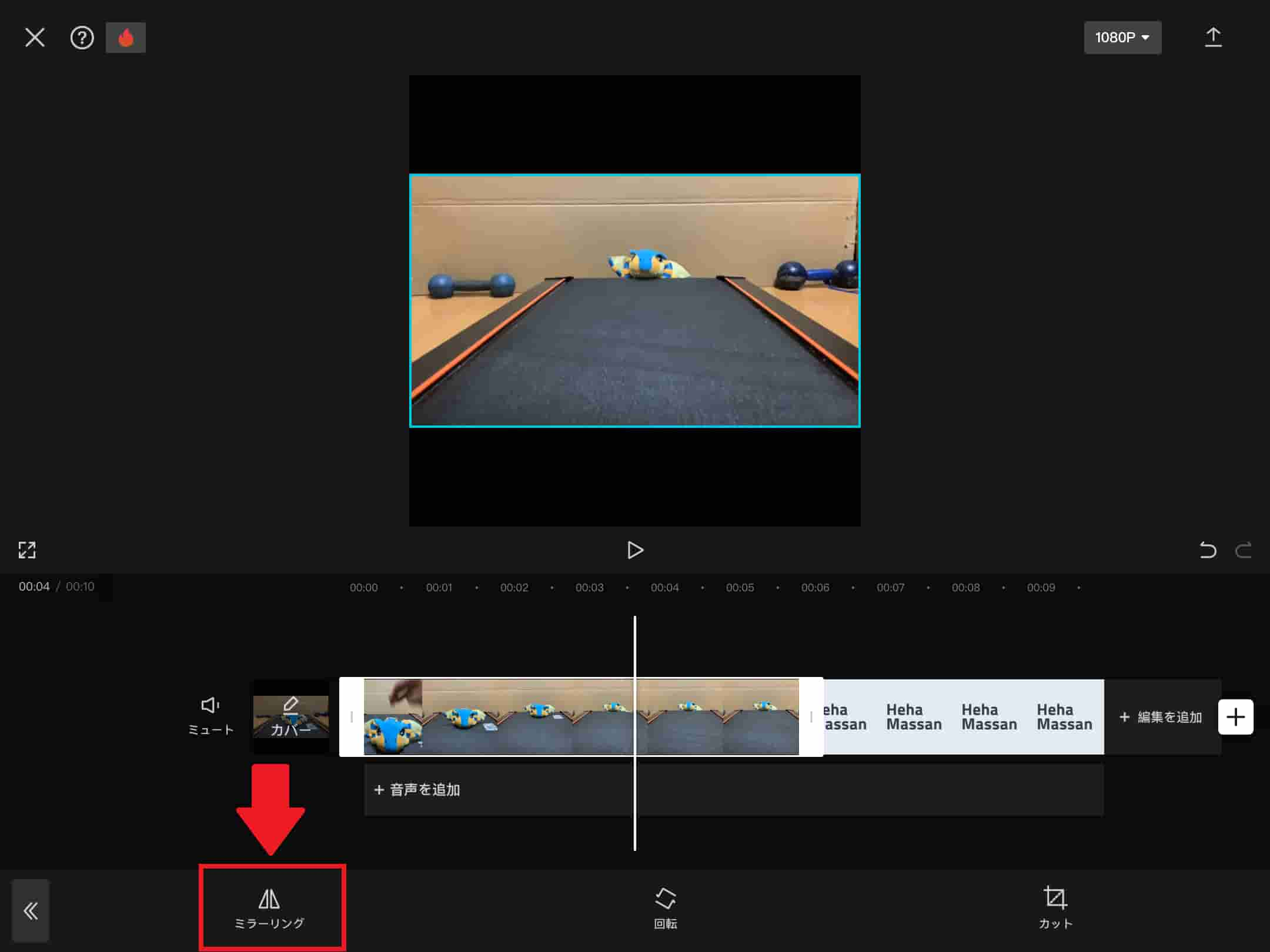
クリップの内容が左右反転したら、完了です。
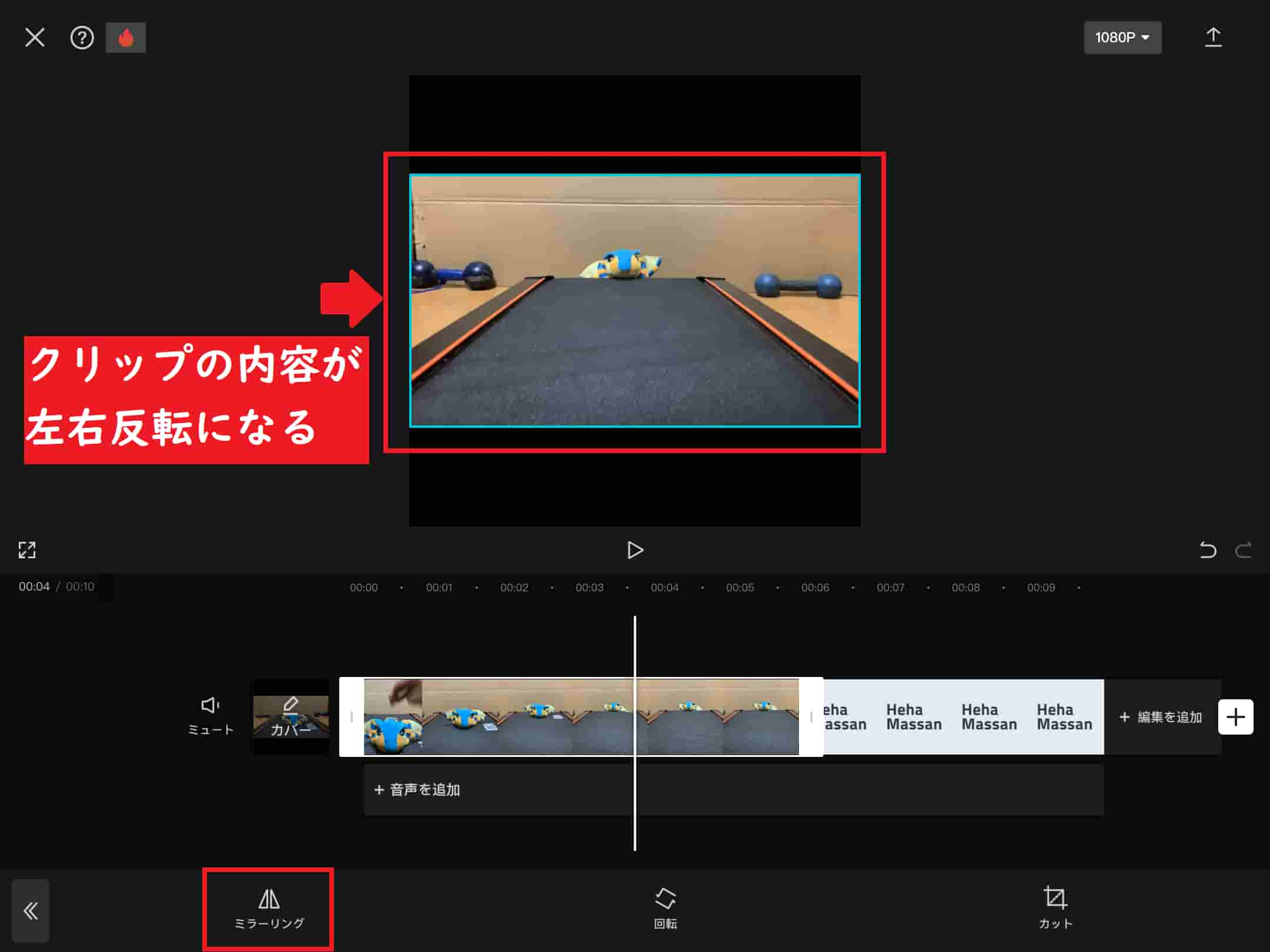
以上の方法で動画を反転・ミラーリングすることが可能です。
ミラーリング機能が入る「編集」タブは、バージョンによって「キラキラ変身」や「カットアウト」と名前が変更されている場合があるので、編集の際には確認が必要です。
また、「ミラーリング」で決まるのは左右反転のみのため、上下反転を行う場合には「回転」を使用しましょう。
まとめ|動画の反転・ミラーリングは簡単!
今回は、CapCutで動画を反転・ミラーリングする方法を紹介しました。
CapCutで動画を反転・ミラーリングする方法は以下の通りとなっております。
- 反転するクリップを選択する。
- 画面下部の「編集(キラキラ変身)」を選択する。
- 画面左下の「ミラーリング」を選択する。
また、ミラーリング機能が入る「編集」タブは、バージョンによって「キラキラ変身」や「カットアウト」と名前が変更されている場合があります。
CapCutで編集を行う際は、随時確認させていただきます。
というわけで、今回は以上になります。
あわせて読みたい

【解説】CapCut Proとは?無料版と機能の違いを紹介!CapCut(キャップカット)は、無料で高機能の動画アプリ編集です。 CapCutは基本的に無料で使えますが、有料プランに追加されますのでより高機能なCapCut Proを使用する…


